基础的东东,说说InTouch,一起来学习。(Wonderware intouch学习教程) 点击:11989 | 回复:75
FactorySuite 基本介绍
FactorySuite 2000 是世界上第一个既整合又分散的MMI系统,使用FactorySuite 2000,你可以得到工厂里所有你想得到的信息。
在今天,单纯的人机界面和数据库以近不足够,你可能还需要所有可视化、优化、可控制、数据采集、数据储存和分析,从而使你的产品更加质量化。而FactorySuite 2000可以为你带来这所有的一切。
FactorySuite 2000 包含以下核心产品:
· InTouch:可视化人机界面
楼主最近还看过
保存窗口
一旦创建窗口,您需要在关闭窗口或退出应用程序之前保存窗口。所有与窗口关联的图形、QuickScript 和属性等均将被保存。
要保存窗口

1.在“文件菜单”上,单击“保存窗口”,或者单击“通用工具栏”上的“保存窗口”工具。“保存窗口”对话框出现,列出所有需要保存的窗口名。
提示:要快速保存一个窗口,在应用程序浏览器中,右击窗口名,然后单击“保存”。您也可以右击窗口的任意空白区域然,后单击“保存窗口”

要快速保存所有当前打开的窗口,单击“通用工具栏”上的“保存所有窗口”工具,或者单击“文件”菜单上的“全部保存”命令。
2. 单击您要保存的窗口名旁边的复选框。
3. 单击“确定”关闭对话框并保存选定的窗口。
回复本条
-
导出窗口
当需要创建或维护一个库应用程序或需要在另一应用程序中快速创建远程标记名引用时,导出窗口将非常有用。要将窗口从一个 InTouch 应用程序移动到另一应用程序,您必须使用“文件”菜单上的“导出窗口”命令。
警告:如果您试图用任何其它复制方法复制 InTouch 窗口文件,例如使用文件管理器或者 Windows 资源管理器的复制命令,您可能会损坏应用程序的标记名字典!
要导出窗口
1. 关闭当前应用程序中的所有窗口。
2. 在“文件”菜单上,
单击“导出窗口”,
导出到目录对话框出现:

3. 找到并选择窗口导出到的应用程序目录(文件夹)然后单击“确定”。
4. “导出窗口”对话框出现:
5. 选择您要导出的窗口。
6.单击“确定”,导出操作开始。
导出操作问题:
如果在导出窗口时系统遇到问题,屏幕会出现“导出操作问题”对话框:

在“选择操作组”中,选择您要采取的措施,然后单击“确定”
回复本条
-
导入窗口
将窗口从一个 InTouch 应用程序导入当前应用程序,可以使您节省大量开发时间,同时还为您提供一种建立远程标记名引用的简便快捷方法。它允许您重复使用先前创建的窗口、对象和窗口脚本。在将窗口从一个 InTouch 应用程序移动到另一应用程序时,您必须使用“文件”菜单上的“导入”命令。
注意:如果您试图用任何其它移动方法移动 InTouch 窗口文件,例如使用文件管理器或者 Windows 资源管理器的移动命令,您可能会损坏应用程序的标记名字典!
要导入窗口或 QuickScript:
1. 关闭当前应用程序中的所有窗口。
2. 在“文件”菜单上,
单击“导入”,
“浏览文件夹”对话框出现:

3. 找到并选择包含您要导入的窗口的应用程序目录(文件夹),然后单击“确定”。
4. 出现下面的对话框:

6.在选定要导入的窗口或 QuickScript 后,单击导入。系统会自动开始将选定项目导入到当前应用程序。
回复本条
-
WindowMaker 标尺
您可以使用 WindowMaker 标尺来精确对齐窗口中的对象。小刻度标志的间距为 5 个象素;中等刻度标志的间距为 10 个象素;带数字刻度标志的间距为 50 个象素。例如:

标尺的 10 和 50 个象素间距的增量相当于您按住 SHIFT 或 CTRL 键并按向上、向下、向左、向右箭头键时,选定对象所移动的象素距离。
提示:如果您选择对象并只按箭头键,则对象一次将移 动 1 个象素。
当您需要精确地对齐和调整位置时,这些功能将会很有用处。

要显示/隐藏标尺:
1. 在“查看”菜单上,单击“标尺”,或者单击“查看”菜单上的标尺工具。
2. 重复第一步可隐藏标尺。
回复本条
-
WindowMaker 调色板
WindowMaker 调色板提供多达 1.67 千万种颜色支持(颜色支持仅受显卡性能的限制)。缺省条件下,调色板为您提供了范围广泛的颜色选择。但是,您可以创建自己的自定义调色板。您的自定义调色板可以加载到WindowMaker 调色板或者从 WindowMaker 调色板导出
WindowMaker 调色板用于在线条、长方形、圆角长方形、椭圆、多边线、多边形以及文字的静态和动态属性中添加颜色,也可用于选择窗口的背景色以及位图的透明颜色,以便查看位图后面的对象。
每当您单击对话框中的颜色方块,或者单击某个颜色工具并将线条、填充色或文本颜色应用到选定对象时,就会出现调色板。
要使用标准调色板:
1 . 在“标准调色板”区域中单击您要使用的颜色,以选择标准颜色(调色板将关闭,同时应用您所选定的颜色)。

2. 单击右角的 “>>”,从 InTouch 的 32 种典型颜色(InTouch 第 7.0 版之前的调色板颜色)中选择一种。
回复本条
-
- 免费下载:::绘图软件PCSchem...
 [5597]
[5597] - 连接远程opc 服务器为什么不...
 [3200]
[3200] - 对维修人很有用的软件
 [3221]
[3221] - wincc客户机提示启动画面没找...
 [2998]
[2998] - AdAstrA、驿唐科技、易控微网三...
 [2208]
[2208] - WINCC通过OPC访问自身WINCC数...
 [3438]
[3438] - 每天电脑重启后打开SIMATIC ...
 [2100]
[2100] - 平板(触摸屏)电脑显示器的按...
 [3744]
[3744] - 用VB做工控
 [9168]
[9168] - Webaccess如何不使用脚本将整...
 [2215]
[2215]

官方公众号

智造工程师
-

 客服
客服

-

 小程序
小程序

-

 公众号
公众号













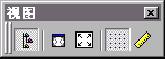




















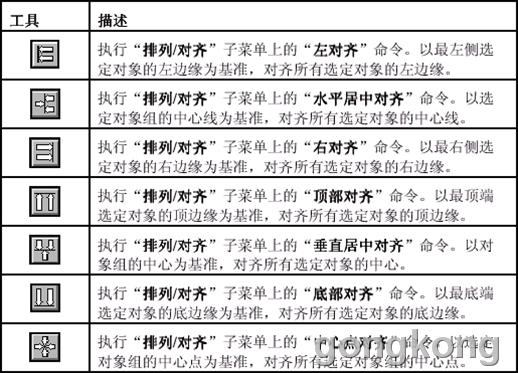


















 工控网智造工程师好文精选
工控网智造工程师好文精选
